Sadržaj:
Metod 1: Provera mikrofona u operativnom sistemu
U sledećim metodama biće reči o tome kako rešiti problem sa mikrofonom isključivo u Counter-Strike: Global Offensive, stoga je prvo potrebno da se uverite da uređaj uopšte radi. Za to možete koristiti kako ugrađenu funkcionalnost operativnog sistema, tako i online servise ili dodatne programe. Detaljno o proveri napisano je u drugom članku na našem sajtu na linku ispod.
Detaljnije: Provera mikrofona u Windows 10
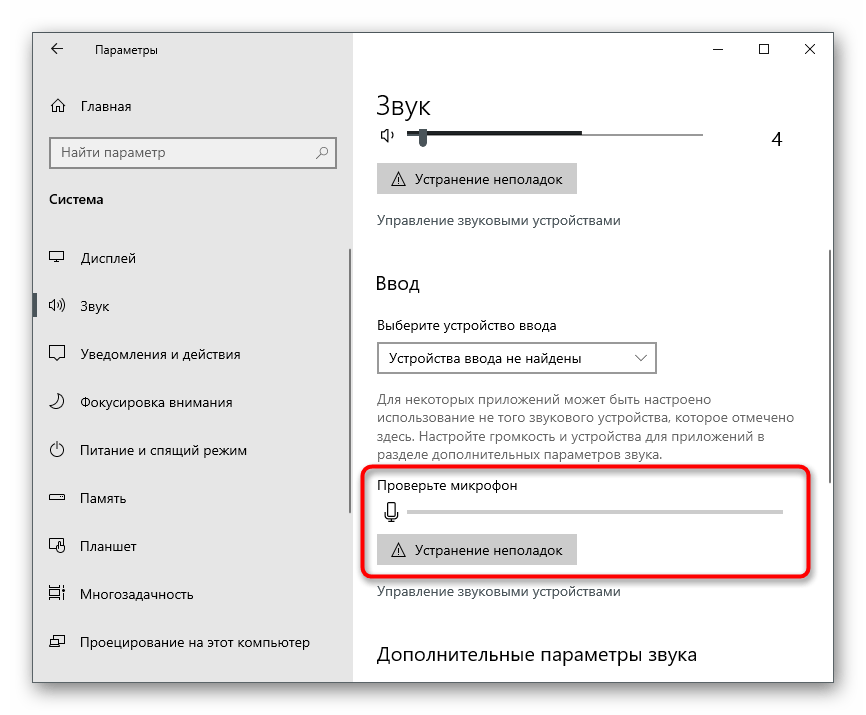
Ako se ispostavi da mikrofon ne radi čak ni u samom Windows-u i drugim programima, biće potrebno rešiti problem opšteg funkcionisanja opreme za unos. Za to postoje posebne metode koje treba proveravati redom kako bi se postigao željeni rezultat. U našem posebnom materijalu opisani su dostupni izbori i jasno je prikazano kako se oni realizuju.
Detaljnije: Mikrofon je povezan, ali ne radi u Windows 10
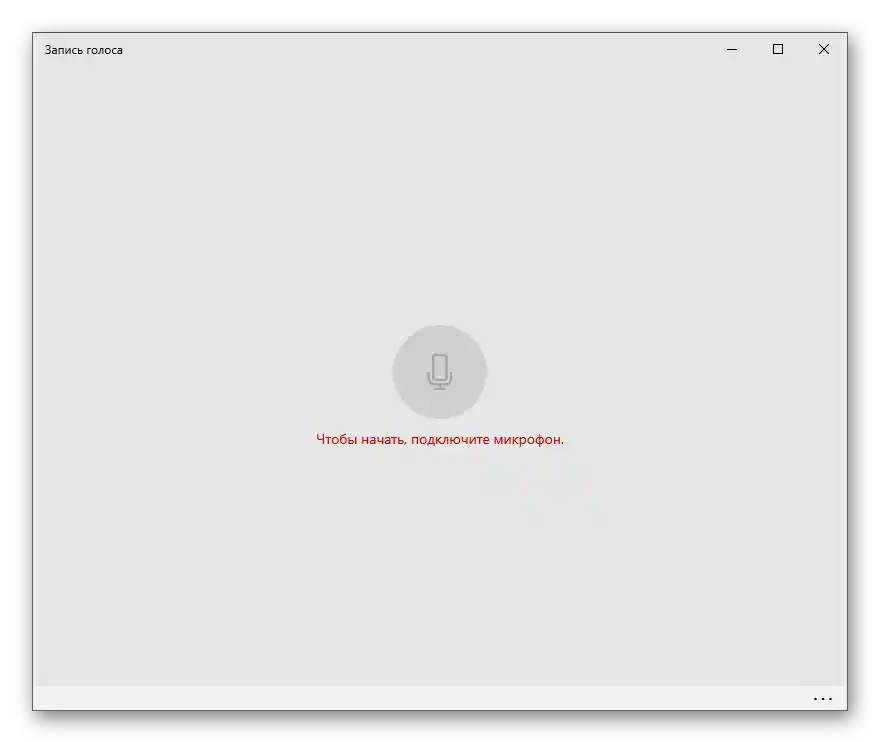
Kada je provera uspešno završena i sigurni ste u funkcionalnost mikrofona, a problemi se javljaju samo u Counter-Strike: Global Offensive, izvršite još jednu preporuku koja nije navedena u pomenutom članku o ispravljanju problema sa mikrofonom. Postoji mogućnost da uređaj jednostavno nije izabran kao podrazumevani ili je zaustavljena posebna usluga koja iz nekog razloga ne kreće prilikom ulaska u igru.Sve radnje se automatski izvršavaju pomoću standardnog alata Windows, a vi treba samo da pokrenete ovaj proces.
- Za to otvorite meni "Start" i idite na "Podešavanja".
- Kliknite na pločicu sa nazivom "Sistem".
- Na levoj strani panela nalazi se kategorija "Zvuk", odakle se pokreće alat za rešavanje problema.
- U ovoj kategoriji pronađite mikrofon i pritisnite dugme "Rešavanje problema" koje se nalazi ispod njega.
- Otvorit će se novo prozoro za otkrivanje problema i započeće automatsko skeniranje.
- Kada se prikaže sledeća informacija, izaberite korišćeni mikrofon označivši ga markerom kako biste započeli njegovo testiranje.
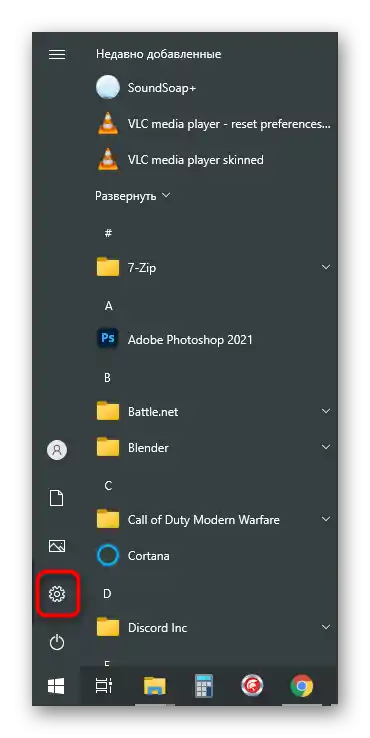
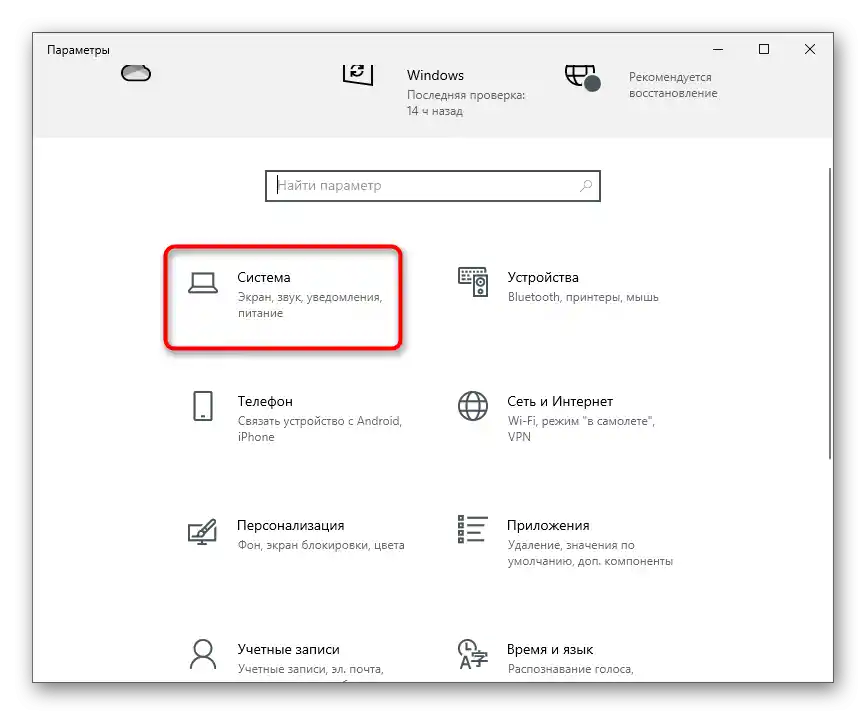
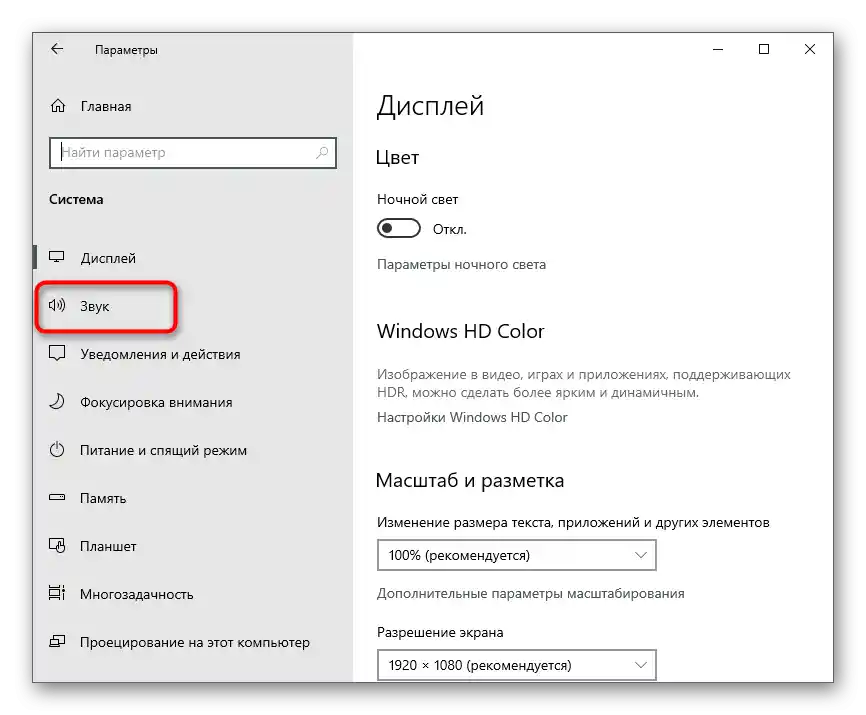
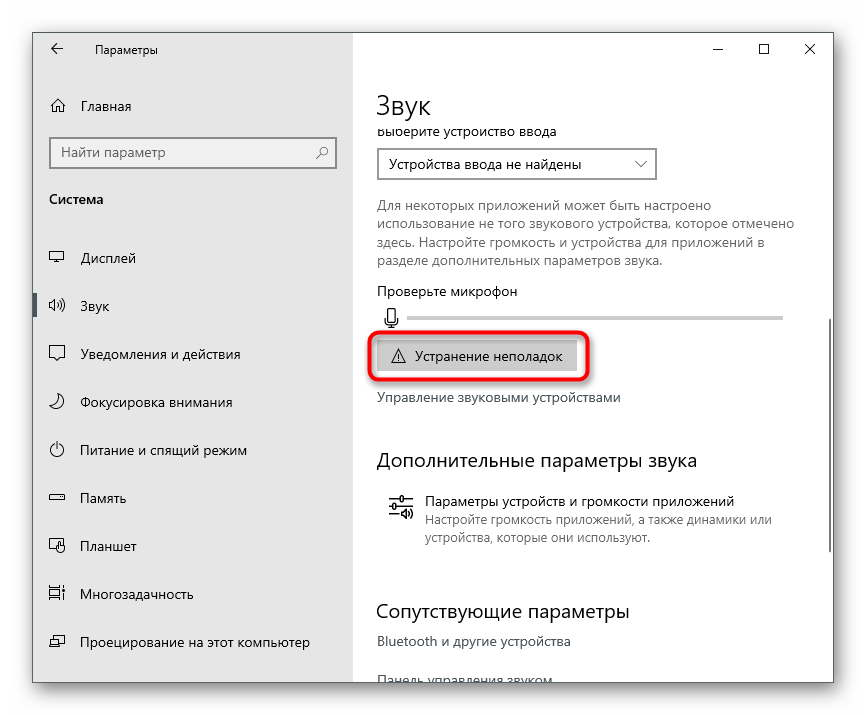
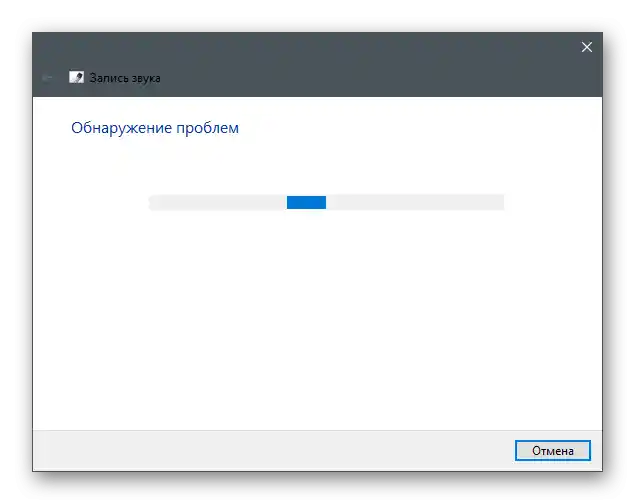
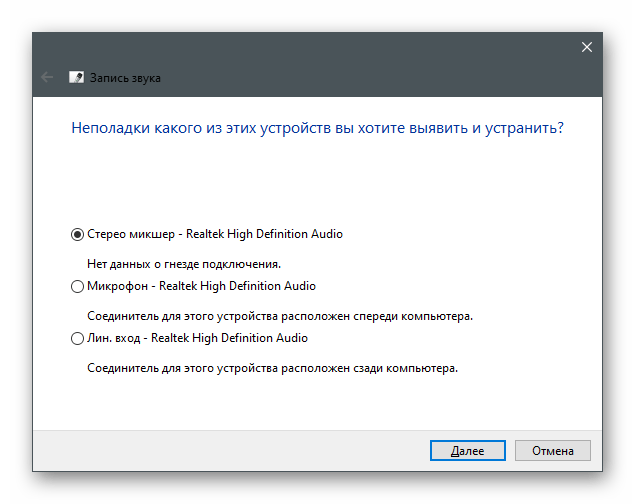
Pažljivo pročitajte sve obaveštenja koja se prikazuju na ekranu kako biste završili proveru grešaka. Ako greške nisu otkrivene ili se nakon ispravke greška nije uklonila, pokušajte sledeće metode.
Metod 2: Uključivanje dozvole za korišćenje mikrofona
U Windows 10 postoje opcije privatnosti koje omogućavaju korisniku da samostalno upravlja ponašanjem uređaja — da ograniči pristup kameri, mikrofonu i drugim komponentima raznim aplikacijama, uključujući i igre. Ako imate ovo ograničenje na ulaznim uređajima, rad u Counter-Strike: Global Offensive neće biti moguć. Da biste rešili ovu situaciju, potrebno je promeniti postavke privatnosti.
- Otvorite odeljak "Privatnost" putem aplikacije "Podešavanja".
- Na levoj strani panela u bloku "Dozvole aplikacija" kliknite na stavku "Mikrofon".
- Pronađite opciju "Dozvoli aplikacijama pristup mikrofonu" — njen klizač treba da bude u aktivnom stanju.
- Pomerite stranicu nadole da biste se upoznali sa spiskom svih povezanih aplikacija.Ako se među njima nalazi razmatrana igra, uverite se da su joj odobrena dozvola.
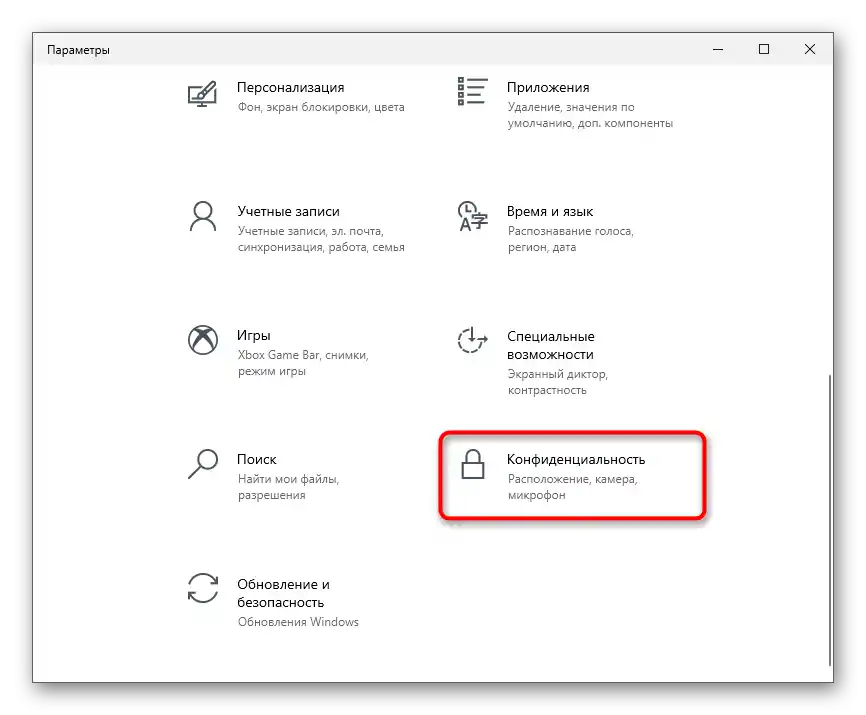
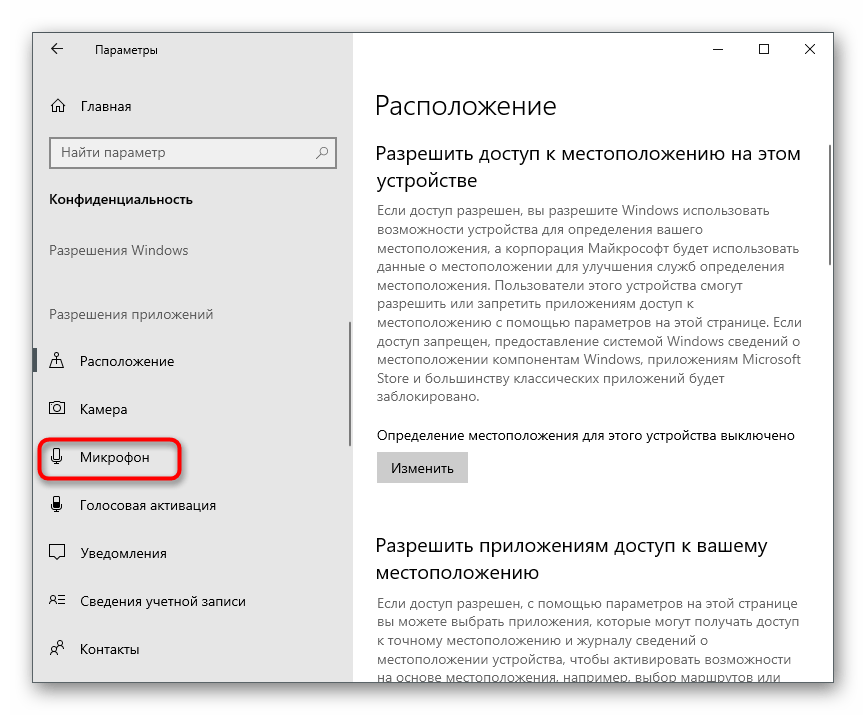
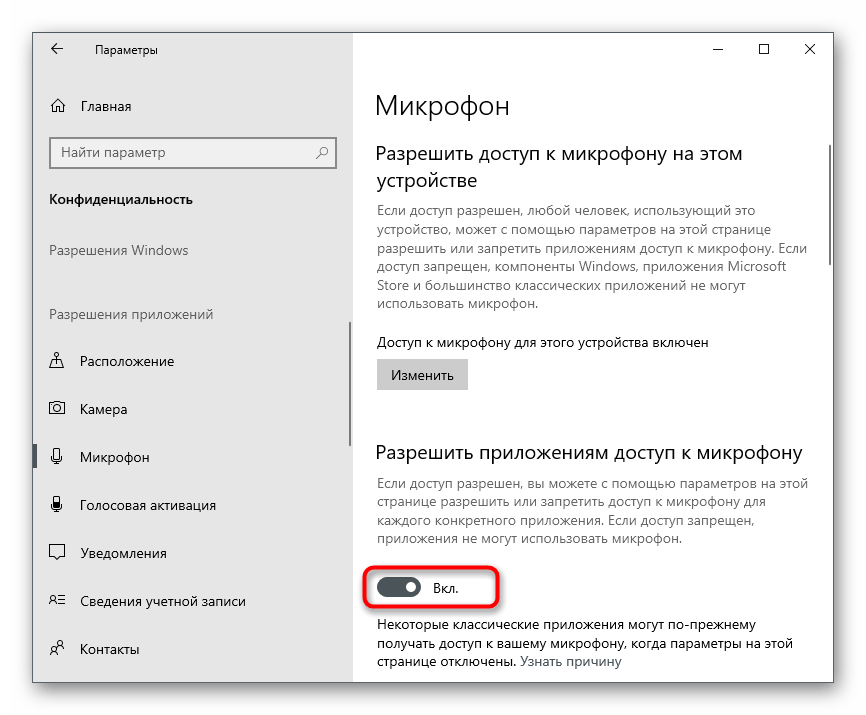
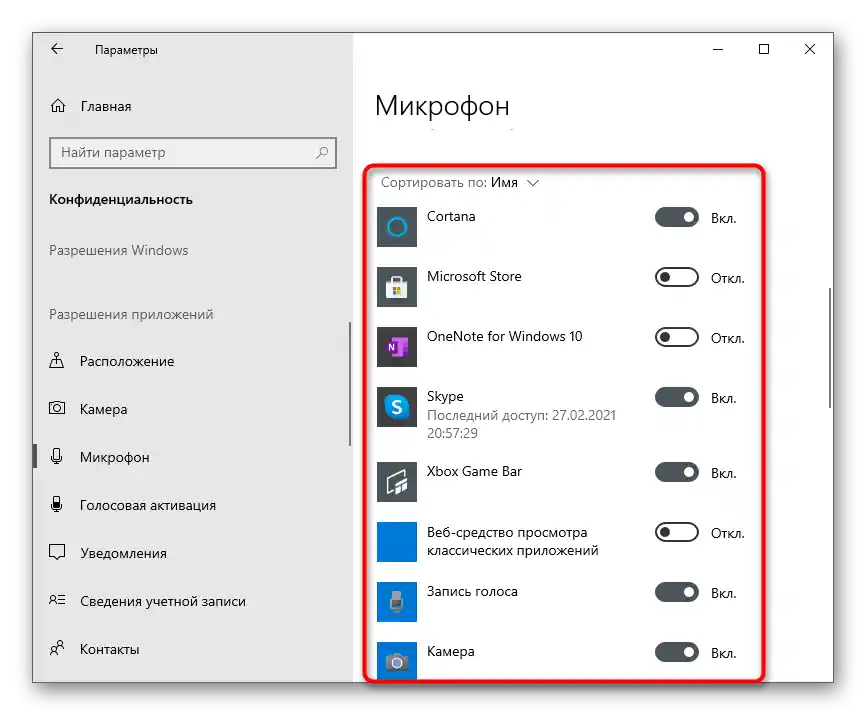
Način 3: Provera postavki igre
Pređimo direktno na Counter-Strike: Global Offensive da bismo pregledali postavke zvuka. Među svim parametrima postoji onaj koji je odgovoran za isključivanje mikrofona — njega treba pronaći.
- Pokrenite igru i na levoj traci kliknite na ikonu zupčanika da otvorite postavke.
- Pređite na karticu "Zvuk".
- Pronađite stavku "Aktivacija mikrofona" i proverite da li je postavljena vrednost "Tasterom".
- Ako je postavljeno "Isključeno", to znači da uređaj za unos trenutno ne radi i ne može se aktivirati tasterom.
- Dodatno, obratite pažnju na parametar "Uređaj za reprodukciju" i uverite se da su odabrani ispravni zvučnici i da zvuk u CS-u uopšte postoji.
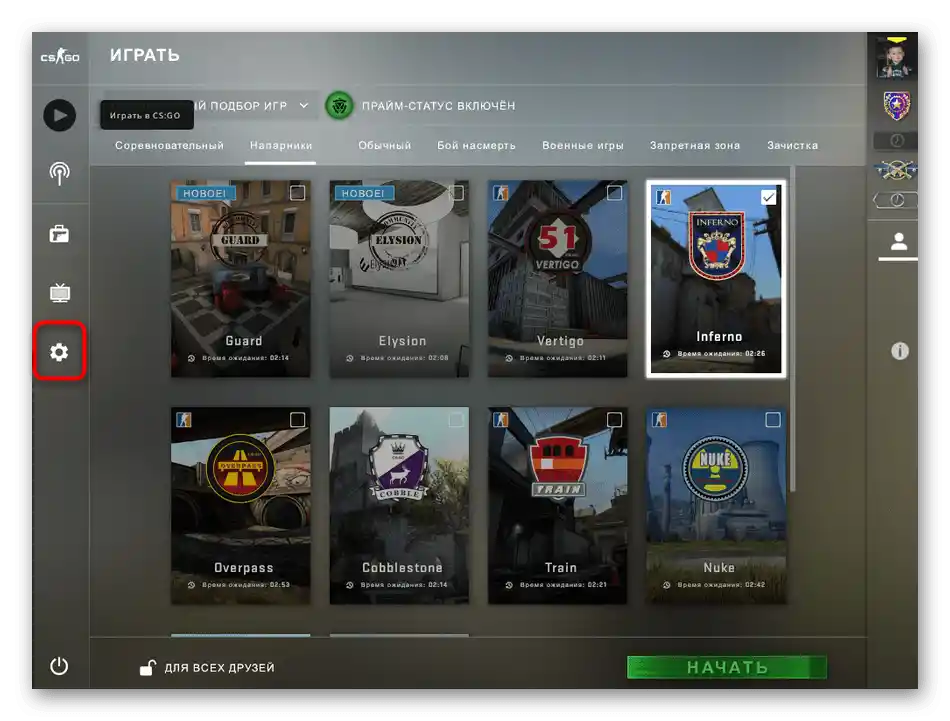
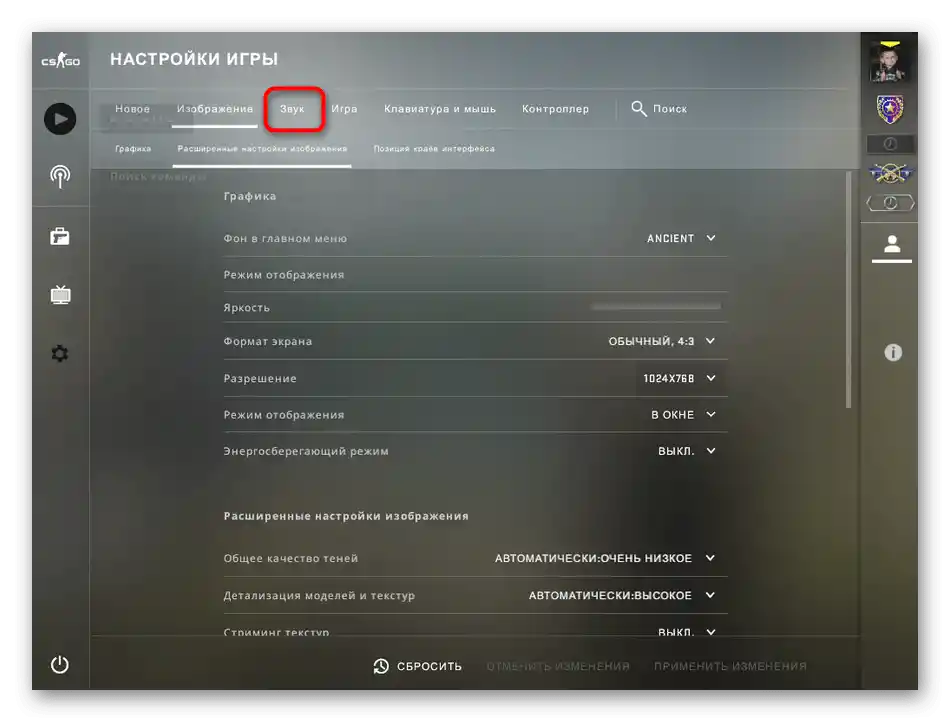
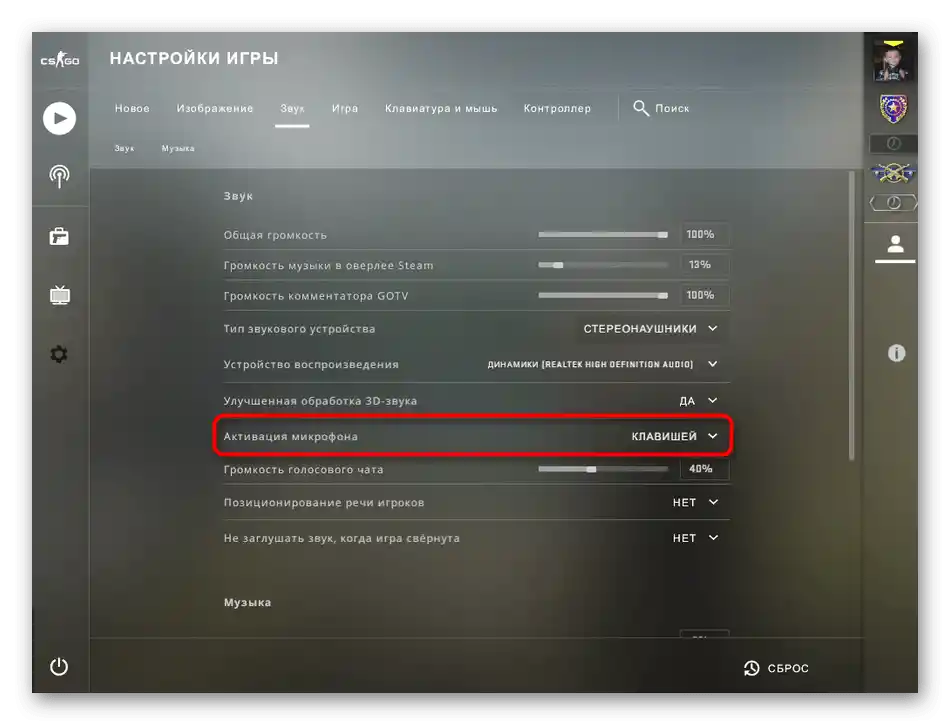
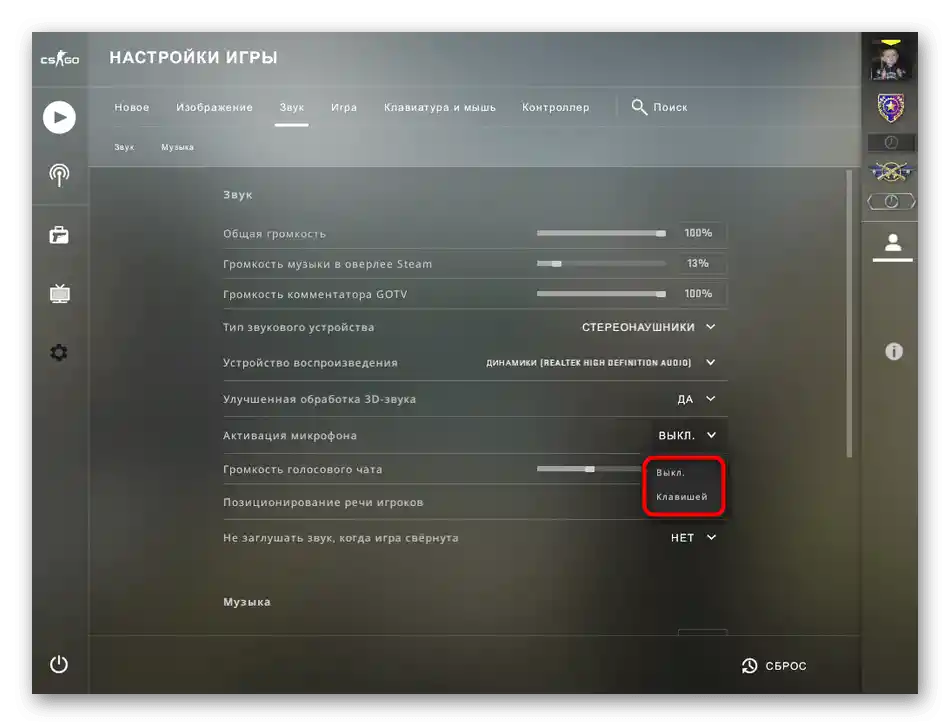
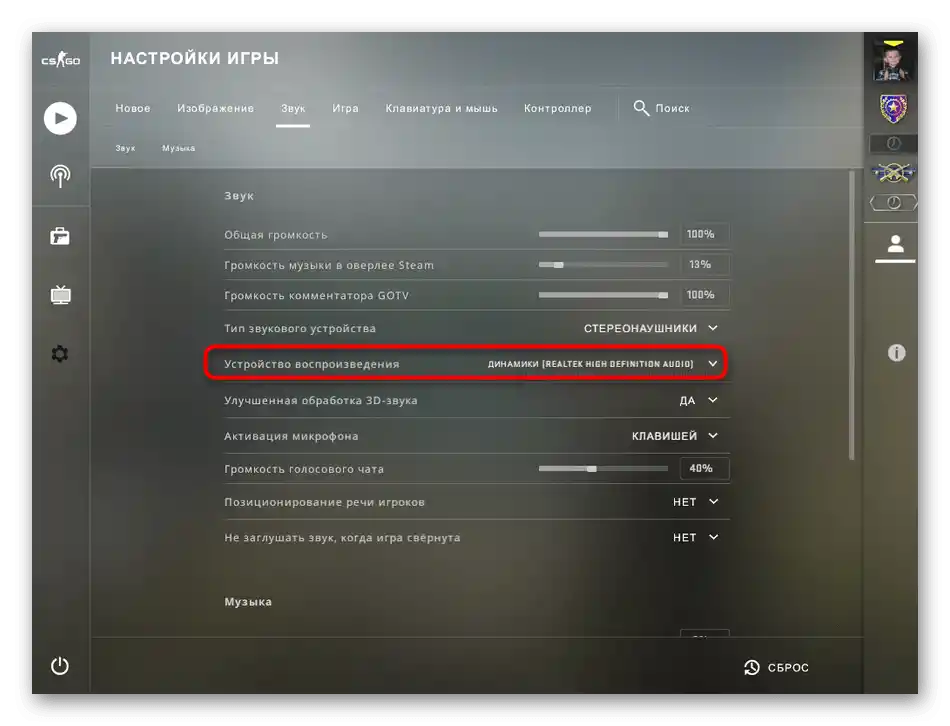
Način 4: Aktivacija zvuka preko konzole
Praktično sve radnje u CS-u, uključujući aktivaciju glasa, mogu se izvršiti preko konzole unosom odgovarajućih komandi. Usput, ova metoda se malo razlikuje od prethodne, jer neki korisnici se žale da odabrane postavke u grafičkom meniju ne ostaju sačuvane i da sve mora da se radi preko konzole.
- Konzola se otvara pritiskom na taster Ё.
- Počnite da kucate komandu i izaberite
voice_enable 1. - Pritiskom na taster Enter komanda će biti aktivirana i prikazana u samoj konzoli. Ponovno pokretanje igre nije obavezno (ali ponekad pomaže), dovoljno je odmah proveriti efikasan način.
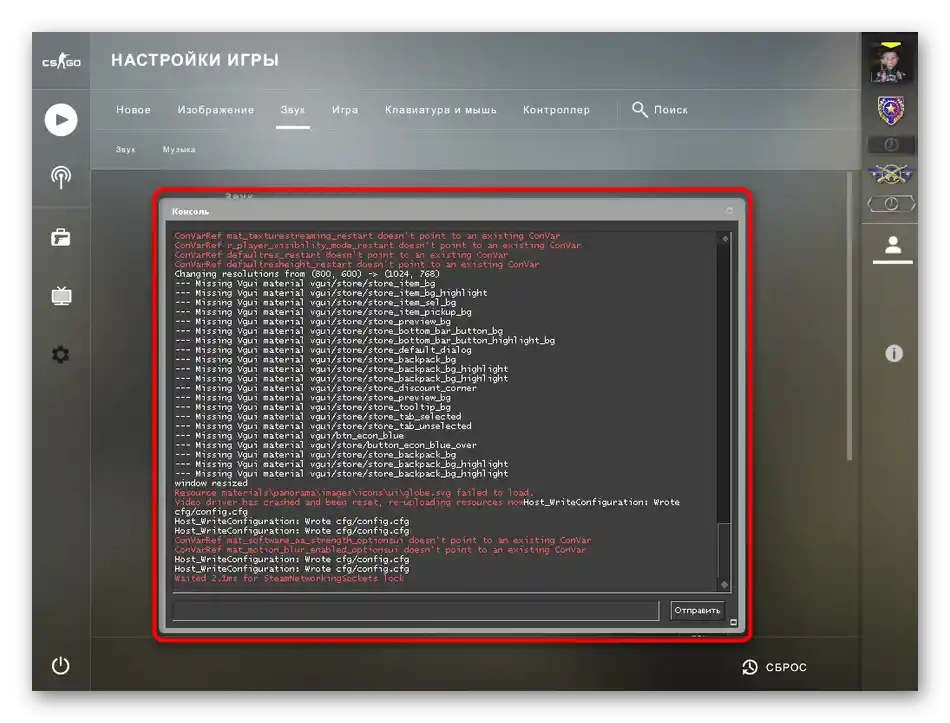
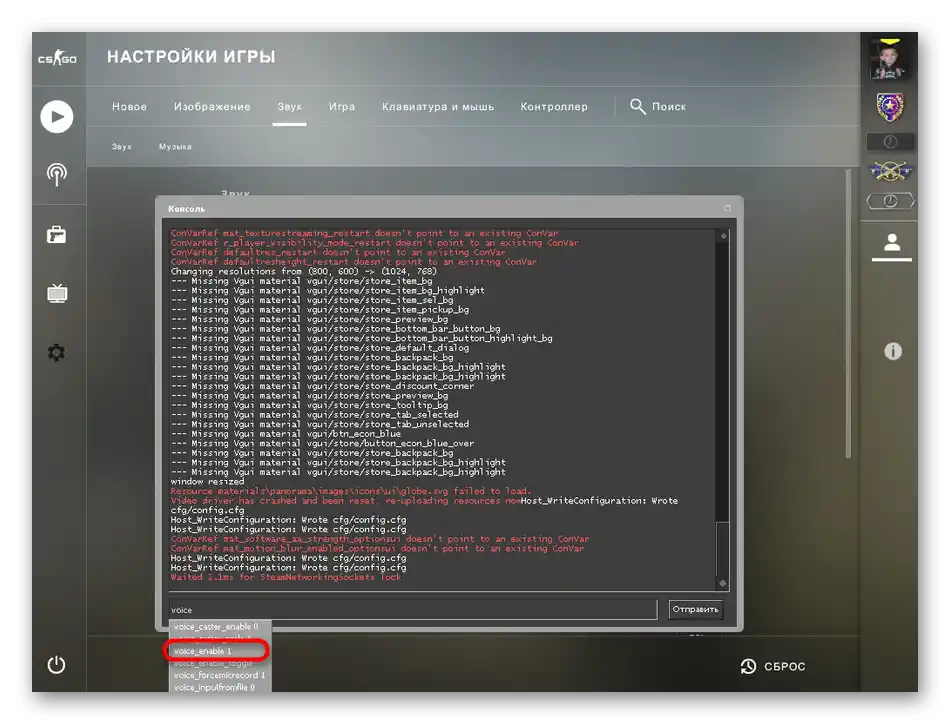
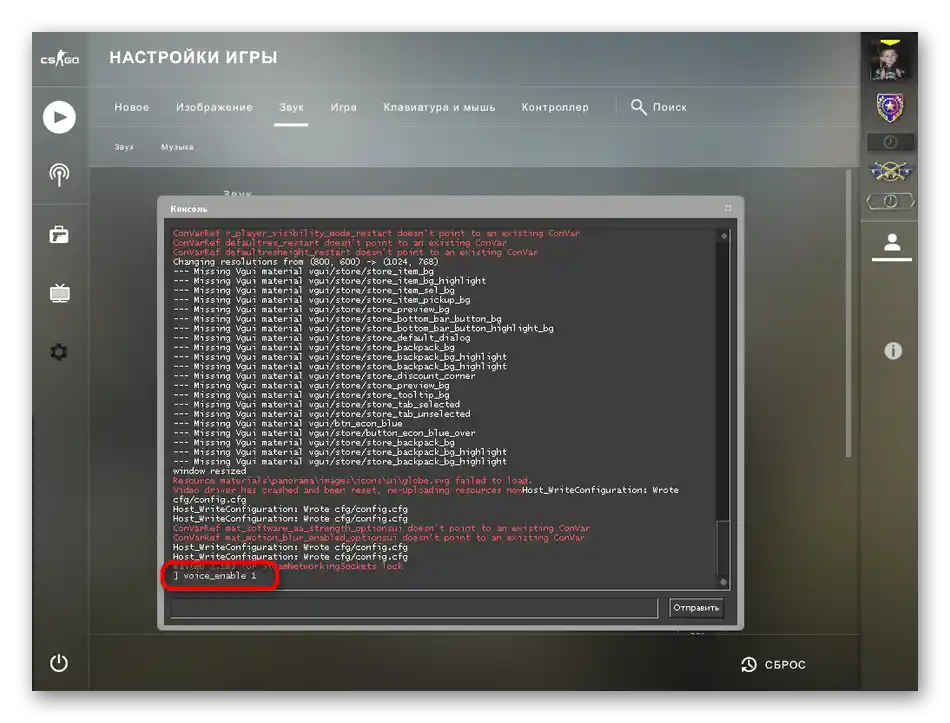
Način 5: Provera integriteta igračkih fajlova
Ako ništa od navedenog nije donelo željeni rezultat, preostaje samo da se iskoristi igrački klijent Steam. Pošto u operativnom sistemu i samoj igri više nema šta da se uređuje, postoji osnova da se pretpostavi da je narušena celovitost igračkih fajlova, zbog čega se i pojavila ova problematika.Da biste saznali da li je to tačno i izvršili obnovu, možete koristiti sledeću instrukciju:
- Otvorite Steam i idite u "Biblioteku".
- U listi instaliranih igara pronađite "Counter-Strike: Global Offensive".
- Na stranici aplikacije kliknite na ikonu zupčanika.
- Iz padajućeg menija izaberite stavku "Svojstva".
- Otvorite odeljak "Lokalni fajlovi" i kliknite na "Proveri integritet fajlova igre".
- Počeće skeniranje koje može potrajati, zato ne zatvarajte trenutno prozor i sačekajte obaveštenje sa rezultatima.
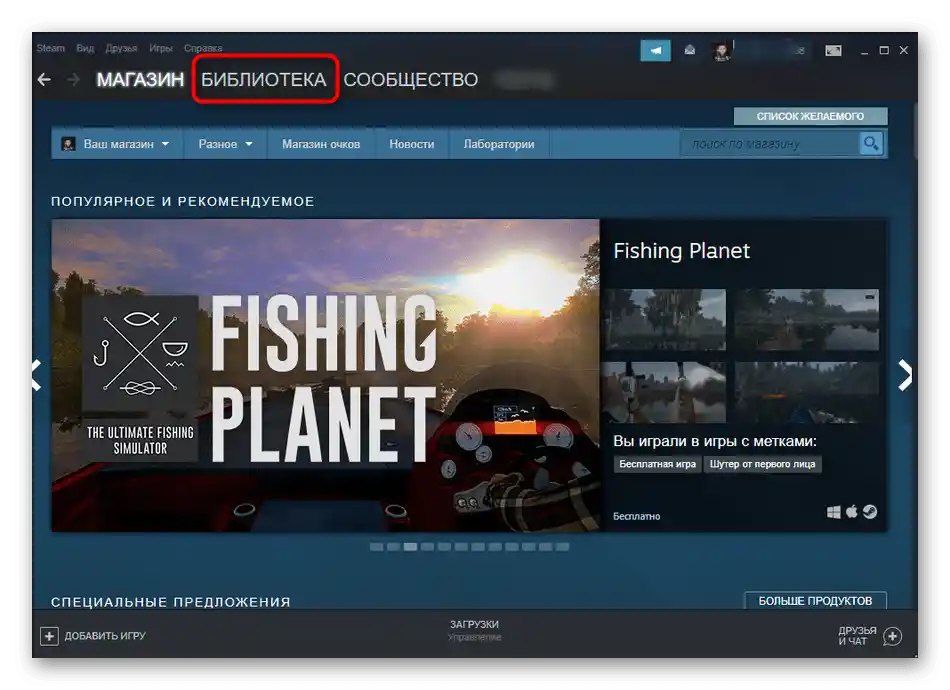
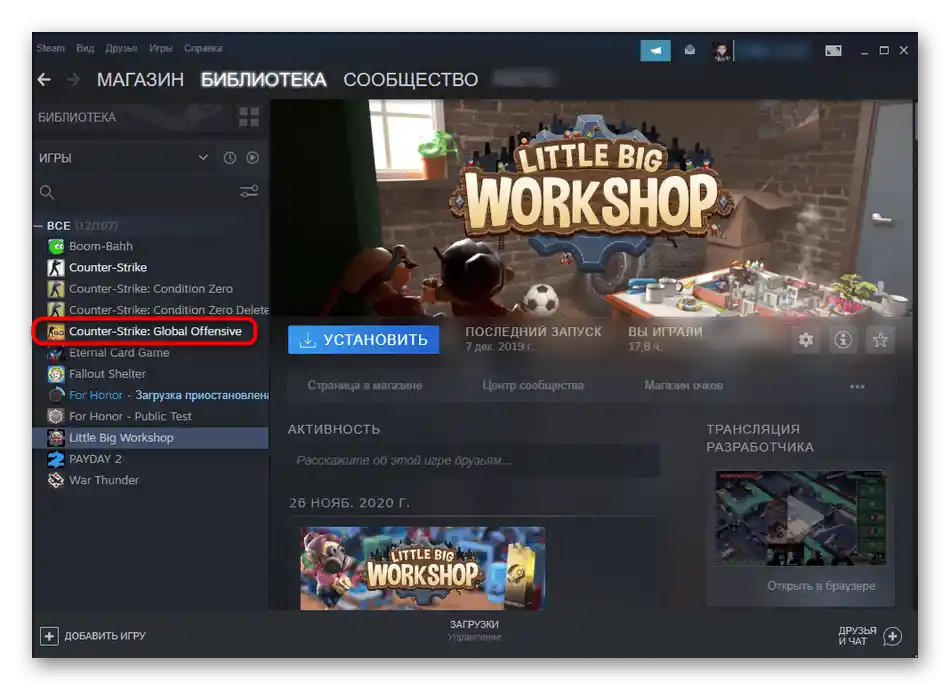
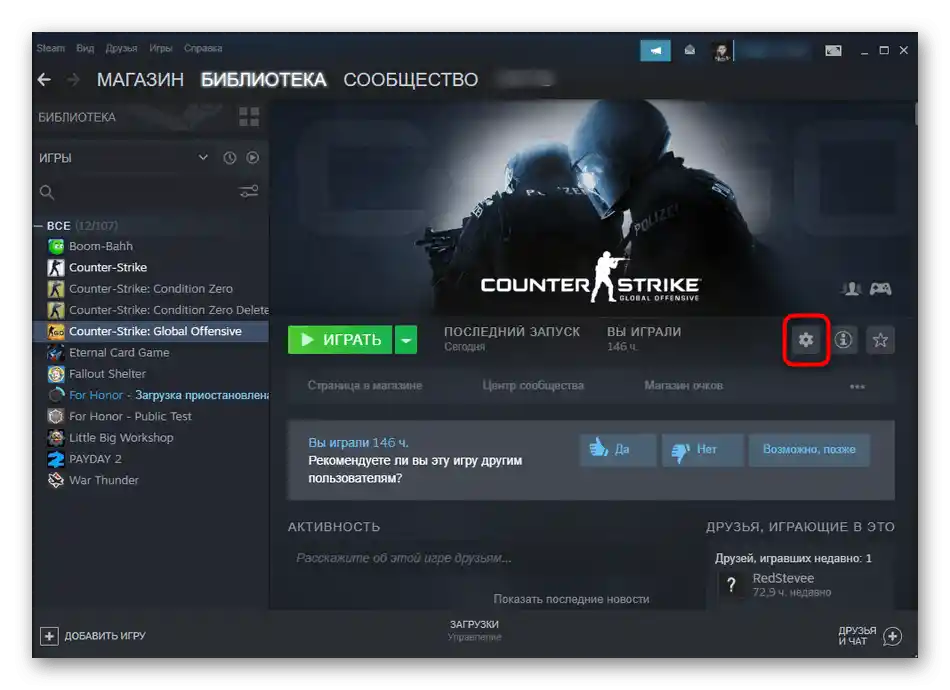
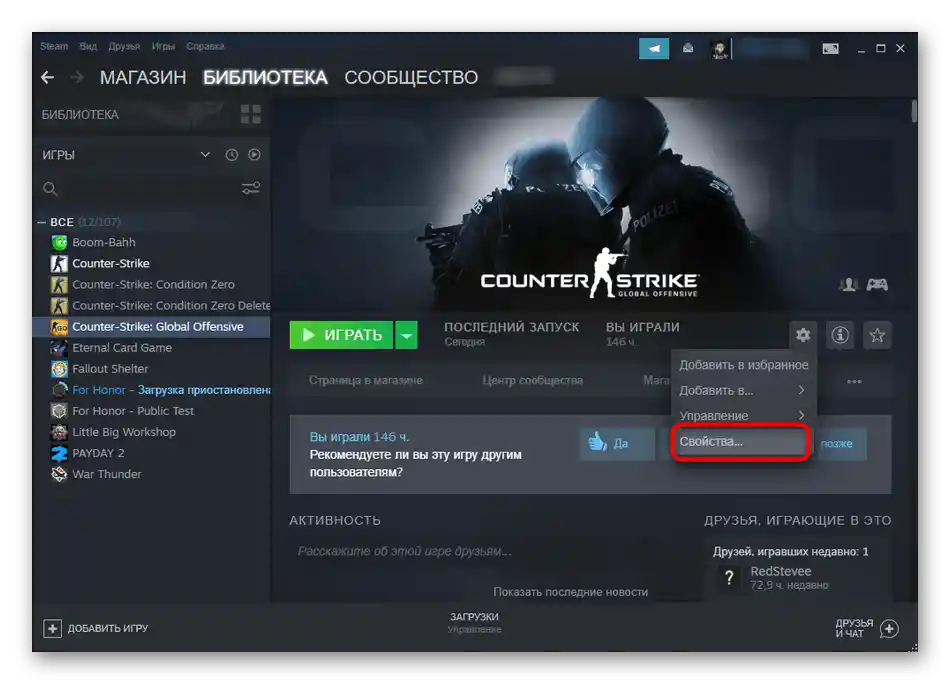
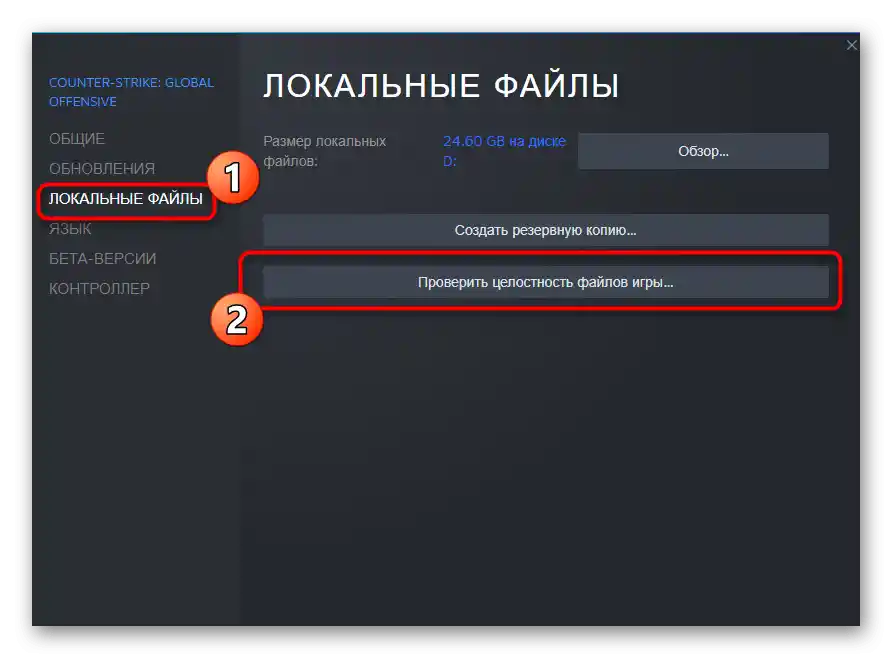
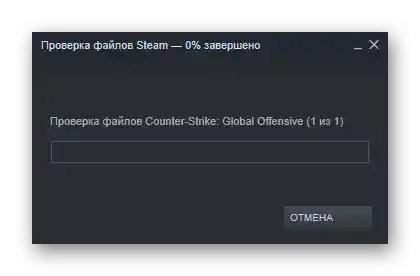
Na kraju, napominjemo da možete pokušati da ponovo instalirate igru ili sam Steam. To može pomoći da se vrati funkcionalnost mikrofona, ako su problemi nastali usled nedostatka nekih fajlova ili lokalnih grešaka.
Više informacija:
Pravilna ponovna instalacija Steama
Kako pravilno ponovo instalirati igru u Steamu